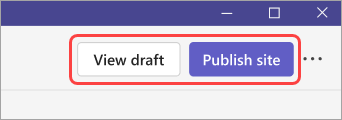Pubblicizzare un webinar in Microsoft Teams
Crea entusiasmo e raccogli un pubblico per il tuo webinar pubblicando i dettagli e il sito di registrazione. Dopo la pubblicazione del webinar, i messaggi di posta elettronica verranno inviati automaticamente ai potenziali partecipanti.
È consigliabile pubblicizzare l'evento tramite social media, siti Web, posta elettronica e chat. Il collegamento diventa attivo dopo l'invio dell'invito alla riunione.
Pubblicare un webinar
Dopo aver compilato i dettagli del webinar e il modulo di registrazione, pubblicalo per renderlo individuabile dai potenziali partecipanti.
Per pubblicare l'evento:
-
Creare o trovare l'evento nel calendario di Teams.
-
Se stai creando l'evento, immetti i dettagli del webinar e seleziona Salva prima di continuare.
-
-
Immettere altri dettagli del webinar, ad esempio personalizzazione e registrazione.
-
Selezionare Visualizza bozza per vedere l'aspetto che avrà la pagina dell'evento per i potenziali partecipanti, quindi selezionare Pubblica sito e confermare.
Copiare il collegamento per la registrazione
Dopo aver pubblicato il webinar, è possibile raccogliere un gruppo di destinatari condividendo il collegamento al sito live che i partecipanti visualizzeranno al momento della registrazione.
Per copiare il collegamento di registrazione:
-
Passare al calendario di Teams e selezionare il webinar da condividere.
-
Seleziona Copia collegamento di registrazione nella parte superiore della pagina.
Nota: È anche possibile copiare il collegamento dal modulo di registrazione.
-
Incollare il collegamento negli annunci e nei messaggi.
Gestire la condivisione social
Dopo la registrazione a un webinar pubblico, i partecipanti possono condividere l'evento sui social media direttamente dal sito dell'evento. La condivisione di social network è abilitata per impostazione predefinita, ma è possibile modificare questa impostazione nei dettagli dell'evento in qualsiasi momento.
Per impedire la condivisione social di un webinar:
-
Aprire il webinar dal calendario di Teams.
-
Vai a Configurazione > Dettagli.
-
Disattivare Consenti condivisione ai social media dal sito dell'evento .
-
Seleziona Salva
Nota: La disattivazione della condivisione social impedisce solo la condivisione di social network direttamente dal sito dell'evento; non impedisce di copiare e incollare il collegamento all'evento.